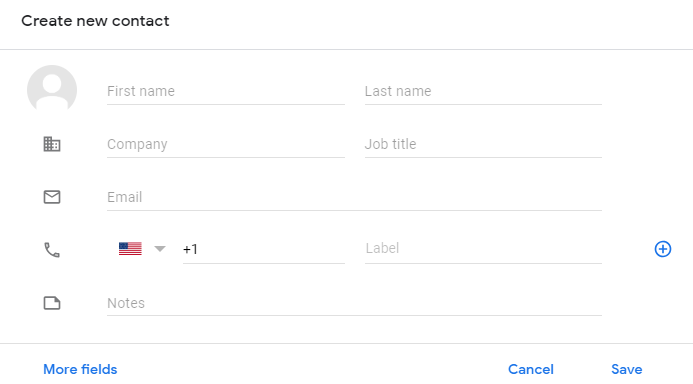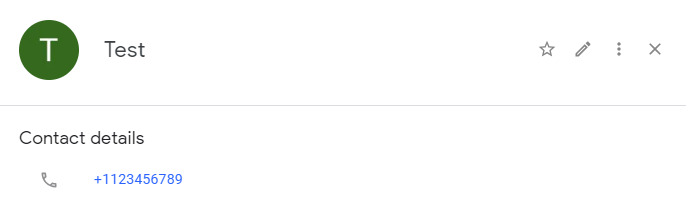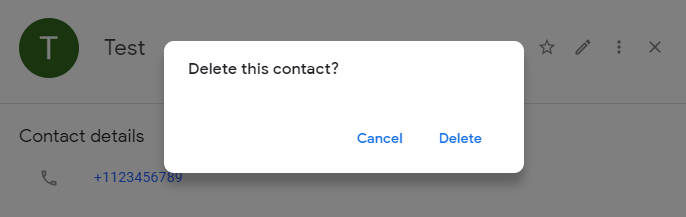„Gmail“ yra ne tik el. pašto paslauga, nes dabar ji tapo kažkuo daug didesniu, nei visi tikėjosi. Naudodami „Gmail“ jums nereikia jaudintis, kad pakeitus telefoną bus prarasti kontaktai. Iš „Gmail“ galite greitai sukurti visų kontaktų atsargines kopijas. Tačiau išsaugant kontaktus „Gmail“ paskyroje gali atsirasti dublikatų, o tai šiek tiek erzina.
Nors „Gmail“ paskyros adresų knygos atnaujinimas yra naudingas ir varginantis, visada galite tai pagerinti pridėdami arba ištrindami kontaktus. Šiandien mes padėsime jums, kaip pridėti / ištrinti kontaktus „Gmail“.
Kaip pridėti kontaktą „Gmail“?
Jei norite pridėti kontaktą prie savo „Gmail“ paskyros, galite atlikti šiuos veiksmus:
1. Prisijunkite prie „Gmail“ paskyros naudodami kredencialus.
2. Dabar spustelėkite savo profilį viršutiniame dešiniajame kampe ir spustelėkite „Google“ paskyrą.
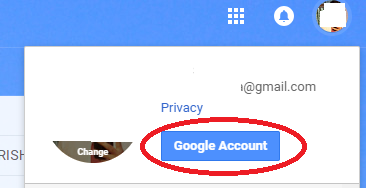
3. Atidaroma jūsų „Google“ paskyros buveinė. Iš ten turite spustelėti „Žmonės ir bendrinimas“ kairiojoje šoninėje srityje.

4. Dabar pamatysite atidarytą kontaktų puslapį, kuriame bus nurodytas bendras jūsų profilyje išsaugotų kontaktų skaičius. Spustelėkite parinktį „Kontaktai“, kad pridėtumėte naują kontaktą prie „Gmail“.
5. Ten spustelėkite mygtuką „Sukurti kontaktą“ kairiojoje šoninėje srityje.
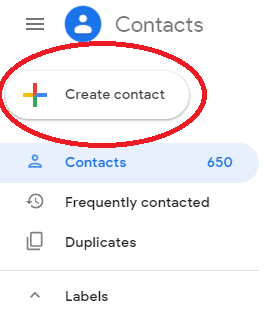 6. Įveskite kontaktinę informaciją su atitinkama informacija ir spustelėkite Išsaugoti.
6. Įveskite kontaktinę informaciją su atitinkama informacija ir spustelėkite Išsaugoti.
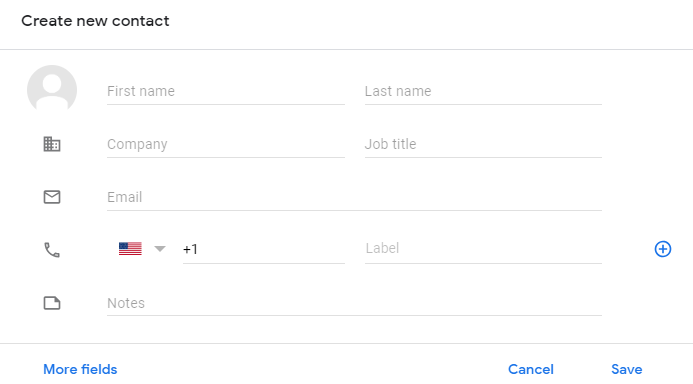
7. Sukūrėme kontaktą pavadinimu „Test“ su atsitiktiniu skaičiumi, kad pademonstruotume pridėjimo procesą. Kai tik paspausite mygtuką „Išsaugoti“, jums bus parodytas pranešimas, patvirtinantis, kad kontaktas buvo išsaugotas jūsų „Gmail“ paskyroje ir tai atlikta.
Taip pat žiūrėkite: -
Geriausios pasikartojančių kontaktų šalinimo programos, skirtos „ Android“, naudokite šias pasikartojančias kontaktų šalinimo programas, skirtas „Android“, jei turite netvarkingą kontaktų sąrašą arba turite daugiau nei vieną...
Kaip ištrinti kontaktą „Gmail“?
Nors pridėti kontaktą prie „Gmail“ paskyros yra paprasta, ištrinti kontaktus iš „Gmail“ yra lengviau. Jei įrenginyje susiduriate su pasikartojančiais kontaktais, verta ištrinti dublikatą iš adresų knygos. Norėdami ištrinti kontaktą iš „Gmail“, galite atlikti šiuos veiksmus:
1. Prisijunkite prie „Gmail“ paskyros naudodami savo kredencialus.
2. Viršutiniame dešiniajame kampe spustelėkite profilio nuotrauką ir spustelėkite „Google“ paskyra“.
3. Norėdami gauti daugiau parinkčių, kairiojoje šoninėje srityje spustelėkite „Žmonės ir bendrinimas“.

4. Kai bus parodyta, spustelėkite parinktį Kontaktai, kad pamatytumėte visus ekrane nurodytus kontaktus.
5. Dabar pasirinkite kontaktą, kurį norite ištrinti, spustelėdami jį. Čia mes naudojame kontaktą, pavadintą „Test“, kad parodytume ištrynimo procesą.
6. Spustelėjus atidaroma kontakto informacija.
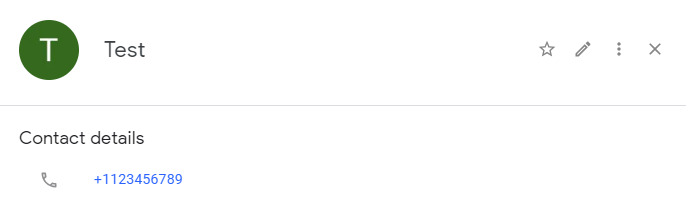
7. Ten spustelėkite „tris vertikalius taškus“, kad pamatytumėte daugiau parinkčių, ir pasirinkite „Ištrinti“.
8. Kitame ekrane jis paprašys patvirtinti veiksmą. Tada galite spustelėti Ištrinti, kad pašalintumėte kontaktą iš savo kontaktų sąrašo.
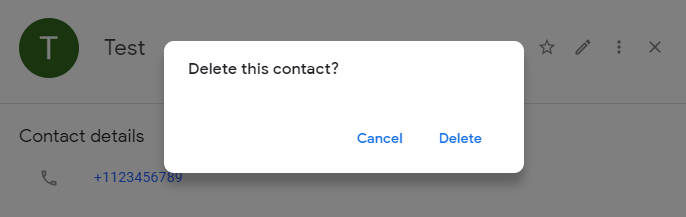
9. Kai tik paspausite Ištrinti, kontaktas bus pašalintas iš kontaktų sąrašo.
Taip pat žiūrėkite: -
10 greitų „Gmail“ patarimų ir gudrybių, kaip padidinti... „ Gmail“ patarimai ir gudrybės, kaip padidinti produktyvumą, padės ne tik būti profesionalu. Bet taip pat sutaupys laiko...
Dabar, kai žinote, kaip pridėti / ištrinti kontaktus „Gmail“, laikas atsikratyti nepageidaujamų kontaktų ir padaryti kontaktų sąrašą prasmingesnį. Neabejotina, kad dėl daugybės „Gmail“ kontaktų pasikartos, jei jų nesujungėte savo įrenginyje. Taip pat galite rasti tą patį kontaktą, kurį ištrynėte iš savo telefono, jei neištrinsite to kontakto iš „Gmail“ paskyros. Jei telefone susiduriate su pasikartojančių kontaktų problema, galite ją nemokamai ištaisyti naudodami programą Duplicate Contacts Fixe r ir Remover . Jei norite pasidalinti patarimais ir gudrybėmis, susijusiais su kontaktais „Gmail“, praneškite mums toliau pateiktuose komentaruose.


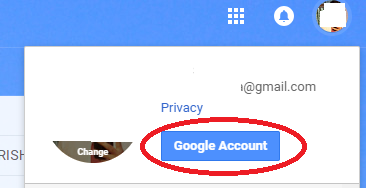

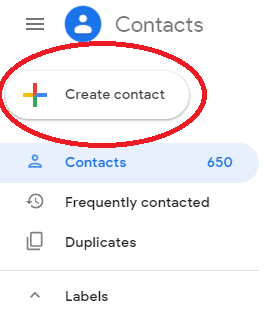 6. Įveskite kontaktinę informaciją su atitinkama informacija ir spustelėkite Išsaugoti.
6. Įveskite kontaktinę informaciją su atitinkama informacija ir spustelėkite Išsaugoti.